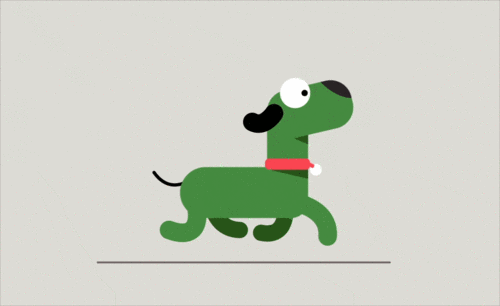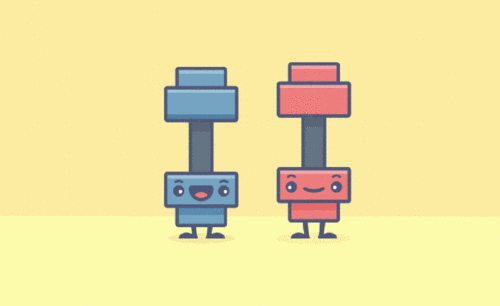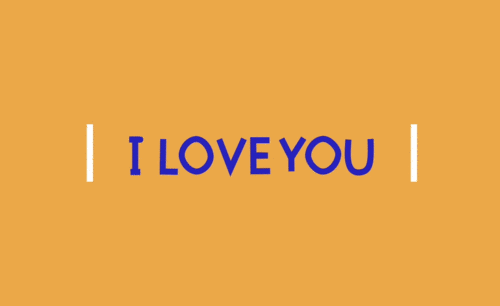万彩动画和ae都可以制作MG动画吗?
发布时间:2021年07月08日 13:50
现在有很多动画大师,比如万彩动画大师,可能对于新手来讲,这个软件里面有很多模板可以直接被我们采用,添加动画效果也比较轻松,如果想做出一个MG动画,是轻而易举的事情。但是,其实使用ae我们也是可以制作MG动画的。下边,我们就分享一个动画的制作步骤,希望对你有所启发!
1、首先【Ctrl+N】新建合成,改名总合成,【宽度】【高度】都改为800,【持续时间】改为500。
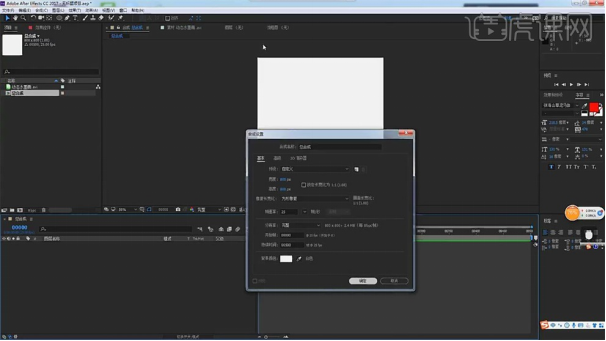
2、新建【纯色】,颜色改成灰色,用【椭圆工具】画mask,将【蒙版羽化】的数值调高。
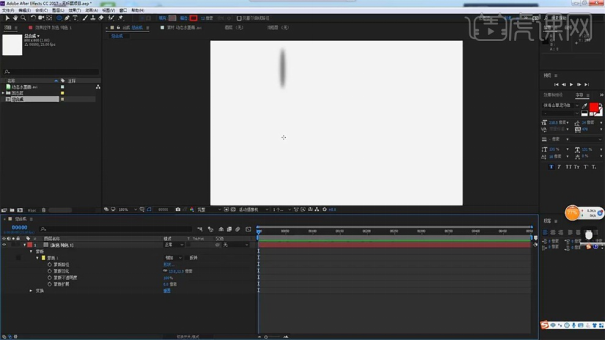
3、按【P】位置打关键帧,在第一帧的时候让椭圆出去,在10帧的时候,椭圆落下,其他的用鼠标切掉。
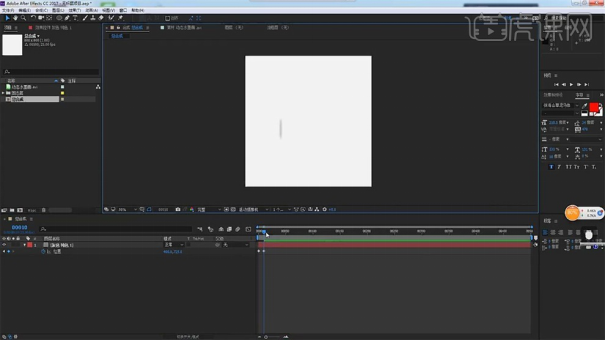
4、拖入冲击波素材,放在水滴下,打开三维图层,按下【R】,将X轴旋转改为90度。
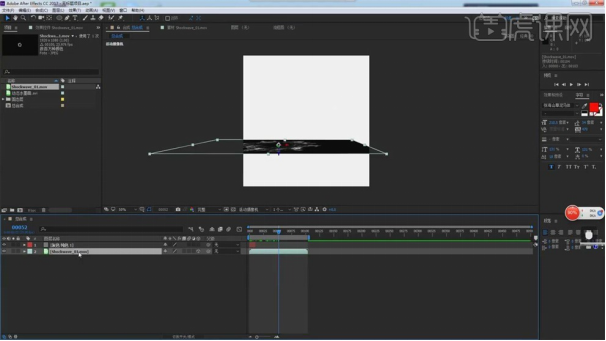
5、【Ctrl+D】复制冲击波,将上面层和下面层做【亮度遮罩】,新建【空对象】,将这三层和空对象做父子关系。
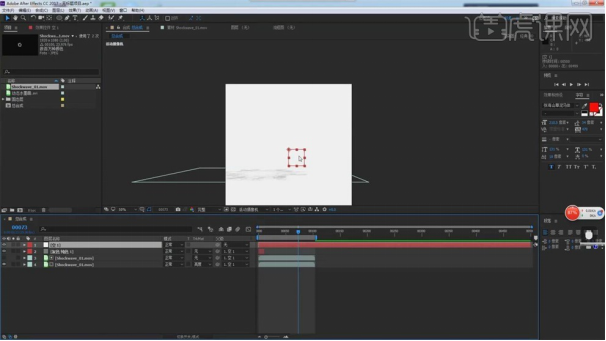
6、水滴做好了,按【Ctrl+Shift+C】设置预合成,改名叫水滴,打开三维图层,按【S】缩放,按【Ctrl+D】复制四层。

7、调出顶视图,调整位置,做出远近关系,移动时间轴做出错位,选择这两个素材,右键【时间】-【时间伸缩】,速度改为50、
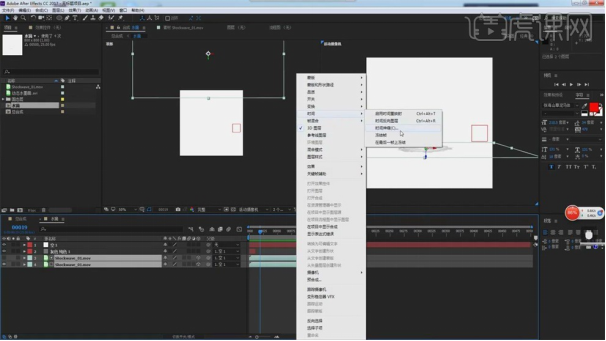
8、创建个摄像机,在摄像机上新建【空对象】,将摄像机和空对象做父子链接,将空对象的三维图层打开,在最后一帧的时候将位置一直往后移动,到水滴后方。

9、双击项目面板,导入风景图,给【Ctrl+Shift+C】设置预合成,改名风景图,双击进入,导入两个水墨的视频素材,先拉一个视频素材到文件中。
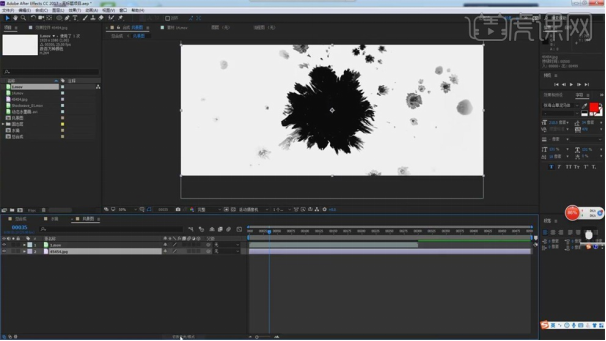
10、将风景图层和水墨素材做【亮度反遮罩】,将水墨图片【Ctrl+D】复制一层,再拖入另一个水墨素材。

11、【Ctrl+D】多复制几层,将位置改变,放大缩小都可以,时间轴进行错位,打开风景的三维图层,拖到后方。
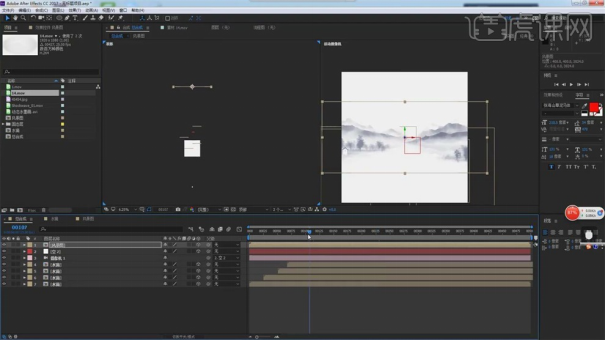
12、将水滴【Ctrl+C】【Ctrl+V】复制到画面下方,时间轴往后拖,外置也往后拖,然后导入小船素材,打开三维图层,按【P】打关键帧。

13、在最后一帧的时候将小船移动到画面的中间,导入人物素材,随便抠个人下来,对水墨人和小船同时按下【P】,打开水墨人的三维图层。
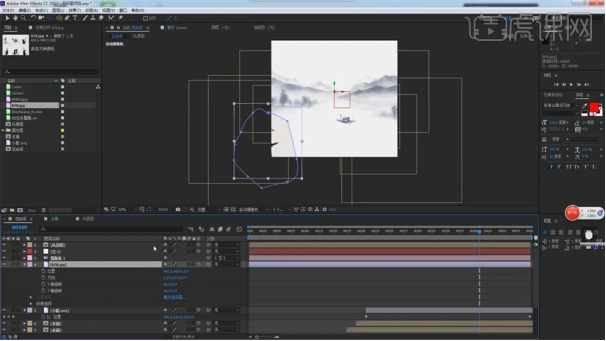
14、选择向后平移锚点工具,将锚点移动到水墨人的身上,将小船的位置信息复制给水墨人,将水墨人的模式改成【叠加】,将人物缩小。
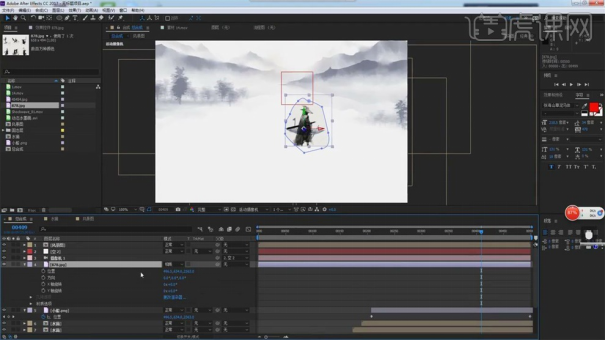
15、对水墨人使用【效果】-【人物校正】-【曲线】,拉亮,蓝色通道拉亮,再将【不透明度】降低,再将人和小船做父子关系。

16、选择小船和人的图层往前移动,再将中间的【关键帧】往后移动,选择所有的合成,【Ctrl+Shift+C】设置预合成。
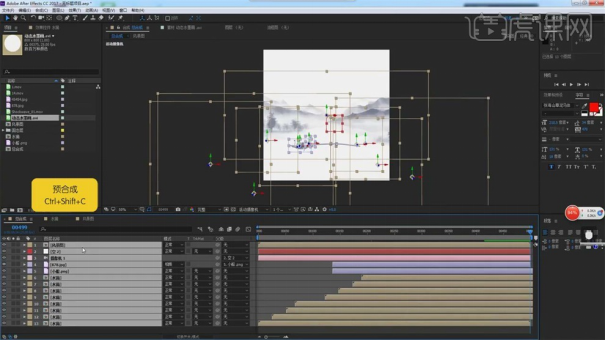
17、新建【纯色】,用【椭圆工具】做Mask,放在合适的位置,对预合成和纯色层做【Alpha遮罩】,再新建【纯色层】,改变为淡黄色。
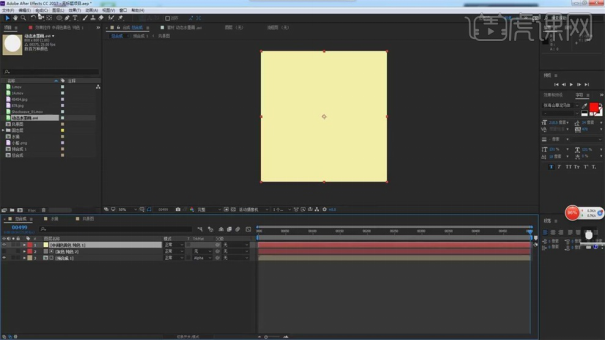
18、来到预合成,新建【纯色】,颜色改成白色,放在下方,拖入宣纸素材,叠在背景色上方。
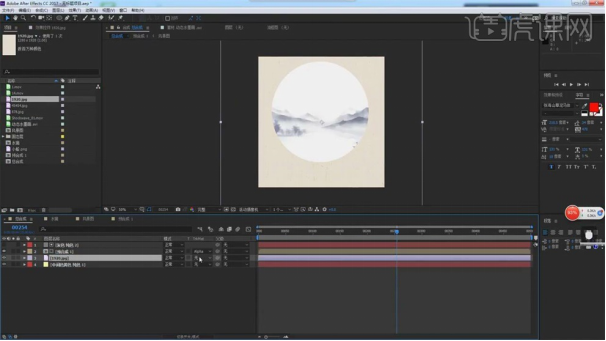
19、将黄色的颜色图层调灰,导入印章素材,按【S】缩放,按【文本】,输入文字,给印章和文字【Ctrl+Shift+C】设置预合成。
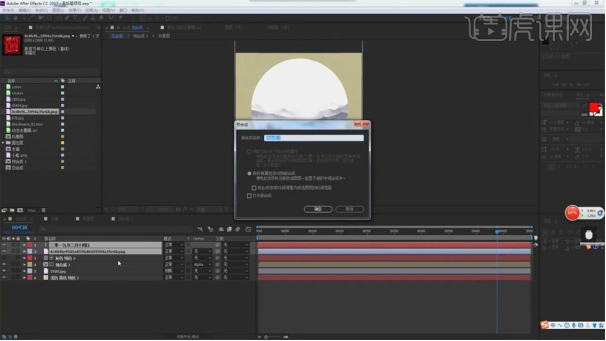
20、拖入水墨素材,按【S】缩小,选择【亮度反遮罩】,印章也选择【亮度反遮罩】,按【0】预览。
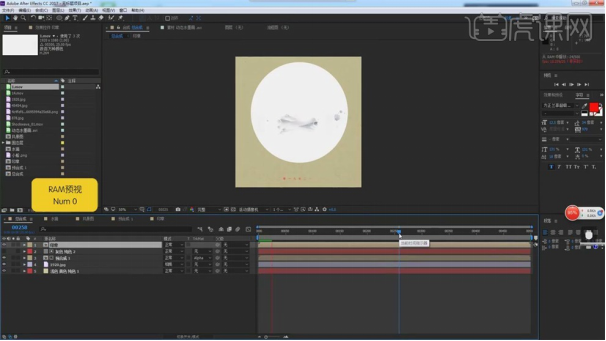
21、调整摄像机,在第一帧的时候看到水墨,最后一帧的时候摄像机调远,再将水滴的时间线往后移动,再给画面添加些渲染好的小素材。

22、对预合成打开【动感模糊】,再进入预合成,对每一个动画打开【动感模糊】,这个动画做好。
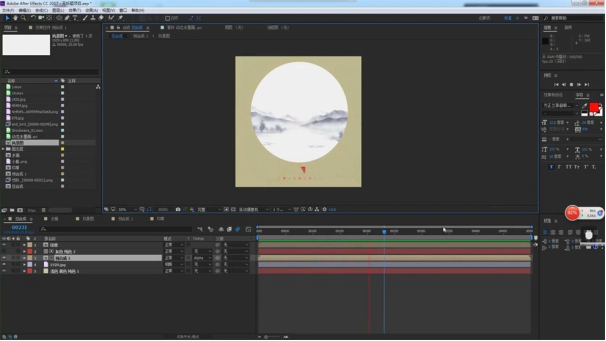
这个简单MG动画的制作,可能有人会觉得比使用万彩动画大师要复杂,但是,本身动画制作就应该是细节处理的相对复杂的过程,我们学会这些技巧才能够不断提升自己的动画制作和设计能力。如果,你还没有制作过这样的动画,赶快跟随步骤做起来吧!
本篇文章使用以下硬件型号:联想小新Air15;系统版本:win10;软件版本:AE CC2017。